Per il debug dei vostri progetti, potreste aver bisogno di testare le impostazioni del GPS. Questa esercitazione vi aiuterà a farlo dal vostro computer desktop o dal vostro portatile.
Come faccio a simulare una posizione GPS dopo una scansione di un codice QR sul mio computer desktop?
1. Installare Chrome
Nel primo passo scaricate e installate il browser Chrome.
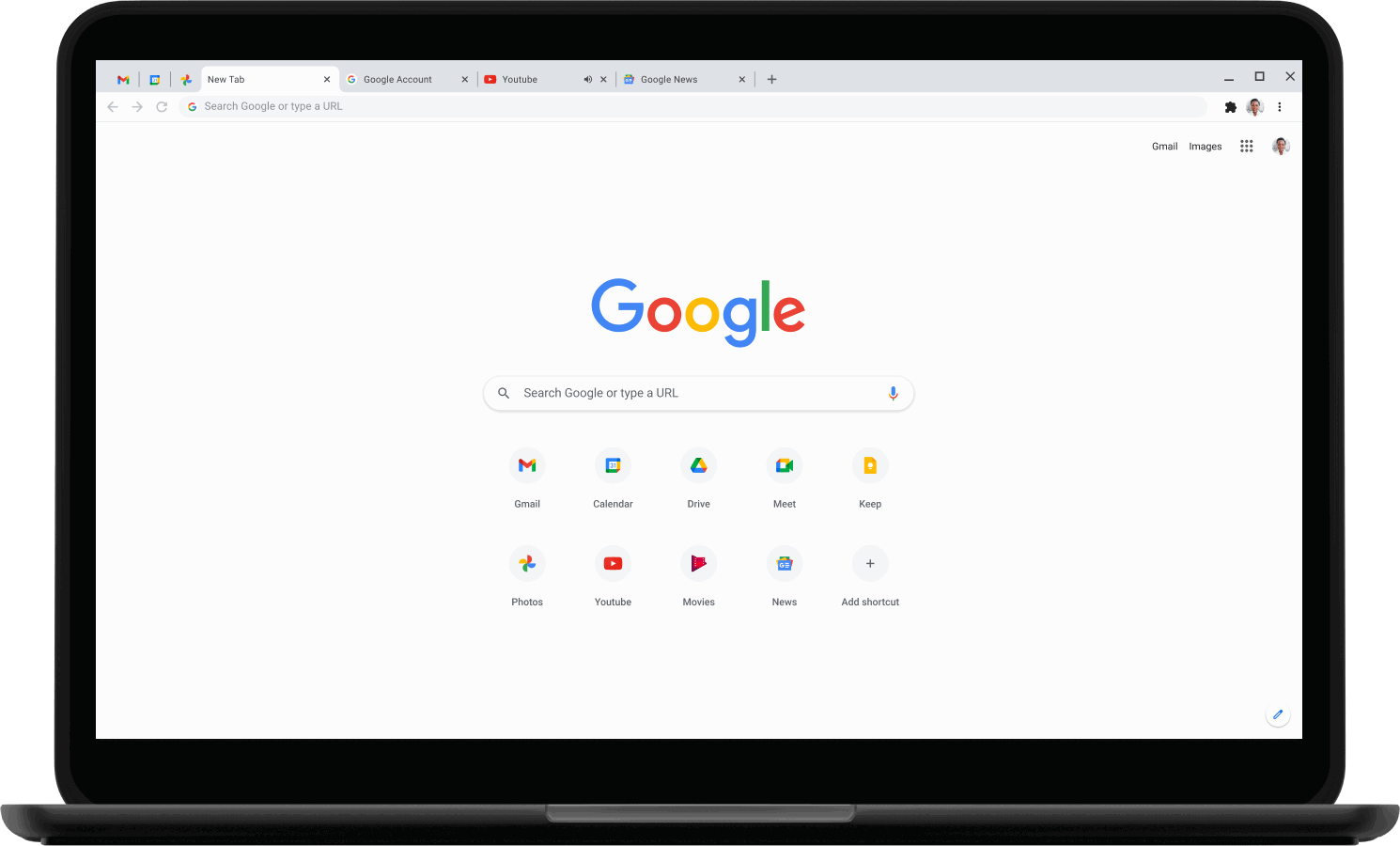 Google Chrome in esecuzione su un computer portatile
Google Chrome in esecuzione su un computer portatile
2. Scaricare User Agent Switcher
Scaricate e installate l'estensione User Agent Switcher. È possibile utilizzare qualsiasi altro browser o cambiare l'agente utente utilizzando gli strumenti per gli sviluppatori, ma l'estensione User Agent Switcher semplifica le cose.

3. Scegliere uno smartphone come User Agent
Scegliere iPhone6, ad esempio, come dispositivo nell'Add-On User Agent Switcher. Se non vedete l'Add-On, fate clic sul pezzo di puzzle grigio accanto alla barra degli indirizzi sulla destra. Da qui è possibile applicare il componente aggiuntivo alla barra degli indirizzi.
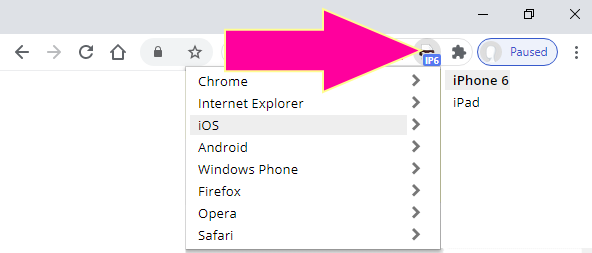 Interfaccia di estensione dello switch dell'agente utente
Interfaccia di estensione dello switch dell'agente utente
4. Attivare l'ispettore del browser
Premere [Ctrl] + [Maiusc] + [I] (Windows) o [Cmd] + [Opzione] + [I] (Mac) Chrome, per aprire gli strumenti per gli sviluppatori.
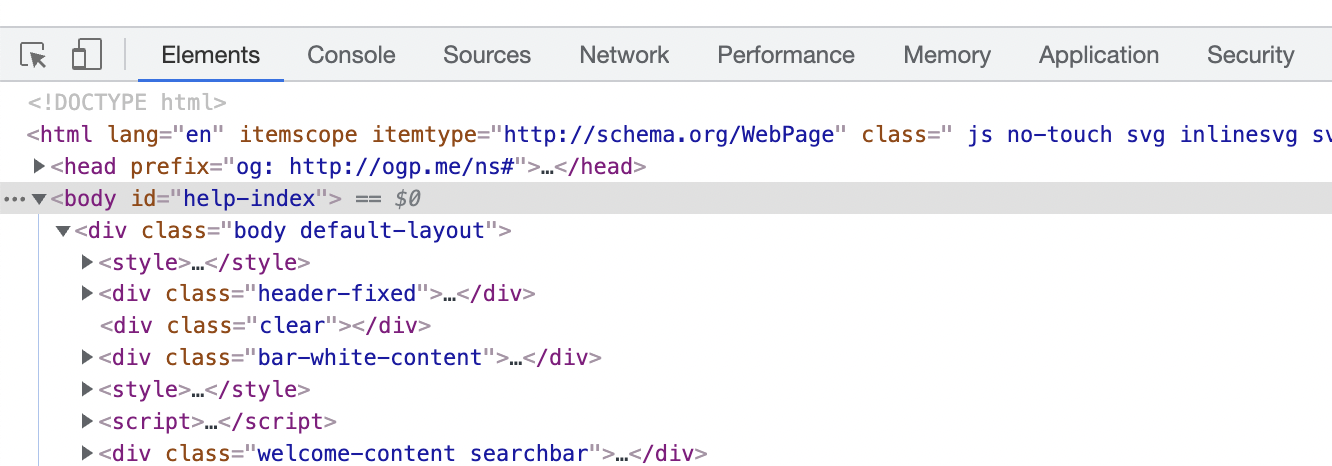 Strumenti di sviluppo in Chrome
Strumenti di sviluppo in Chrome
5. Accedere alla scheda Sensore
Premere [Esc] e scegliere Sensori sul lato sinistro. Se la scheda Sensori non è visibile, fare clic sui tre punti per trovarla.
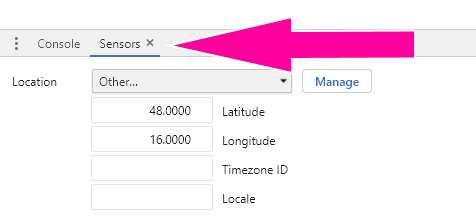 Coordinate personalizzate del sensore
Coordinate personalizzate del sensore
6. Inserire un lng/lat
Nel menu a tendina Location scegliere Other... e inserire le coordinate GPS di prova che si desidera utilizzare.
 Coordinate GPS di Berlino simulate
Coordinate GPS di Berlino simulate
7. Accendere il codice QR GPS
Attivare la funzione GPS per il codice QR dinamico in cui si vuole simulare la posizione di scansione
Menu delle opzioni di un codice QR con l'opzione GPS attivata.
8. Visitare l'URL dal browser
Inserire in Chrome l'URL del codice QR da cui si vuole trasmettere la posizione GPS simulata. Assicurarsi che le impostazioni del Sensore negli strumenti per sviluppatori del passaggio 6 siano visualizzate, altrimenti verrà inviata la posizione originale.
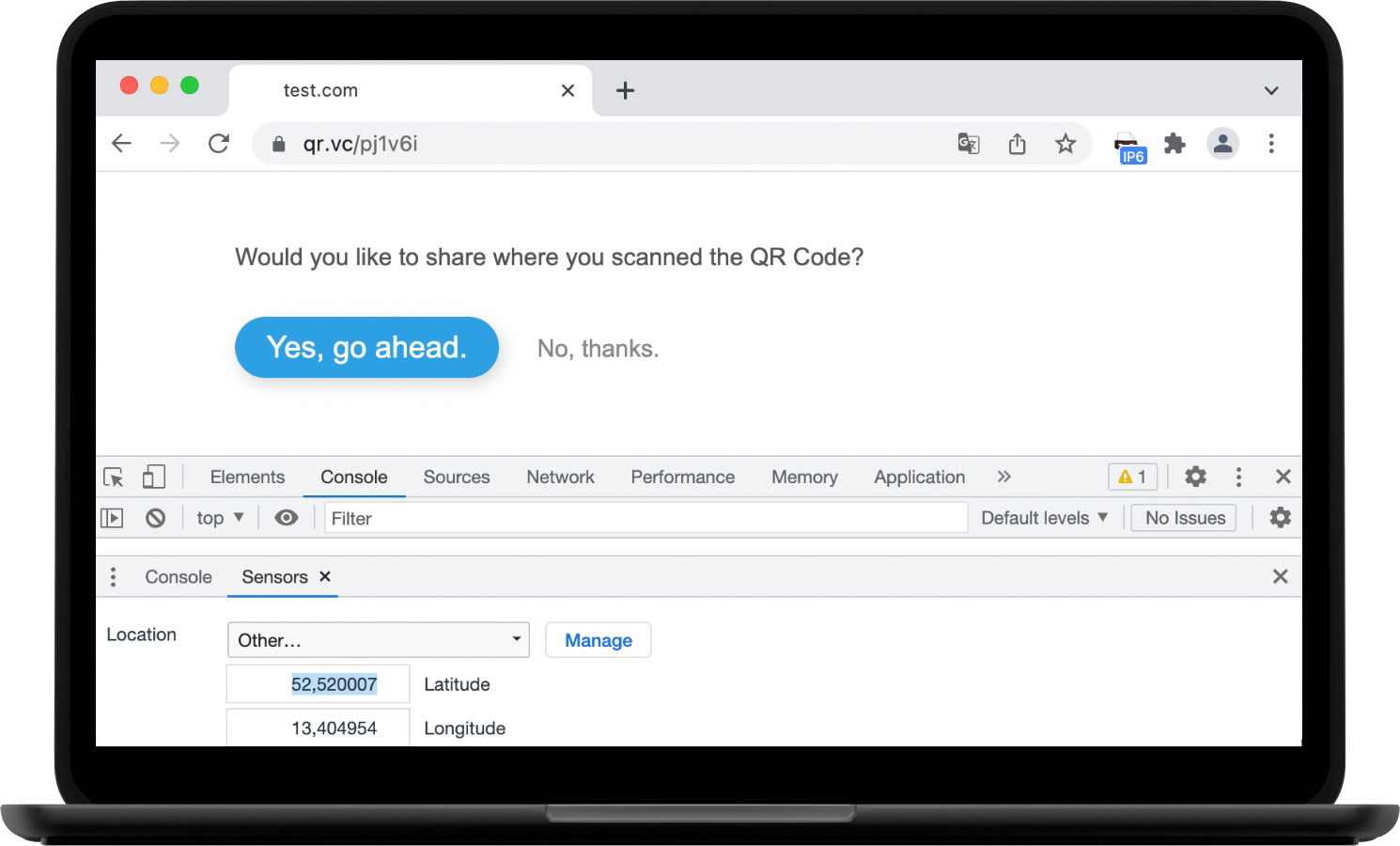 .
Accettare per inviare la posizione e poi la posizione simulata verrà inviata.
.
Accettare per inviare la posizione e poi la posizione simulata verrà inviata.
Nel caso in cui nel browser compaia un avviso che indica che la posizione non può essere recuperata su un computer Mac, andare nelle impostazioni di sistema alla sezione privacy e abilitare i servizi di localizzazione per Chrome.
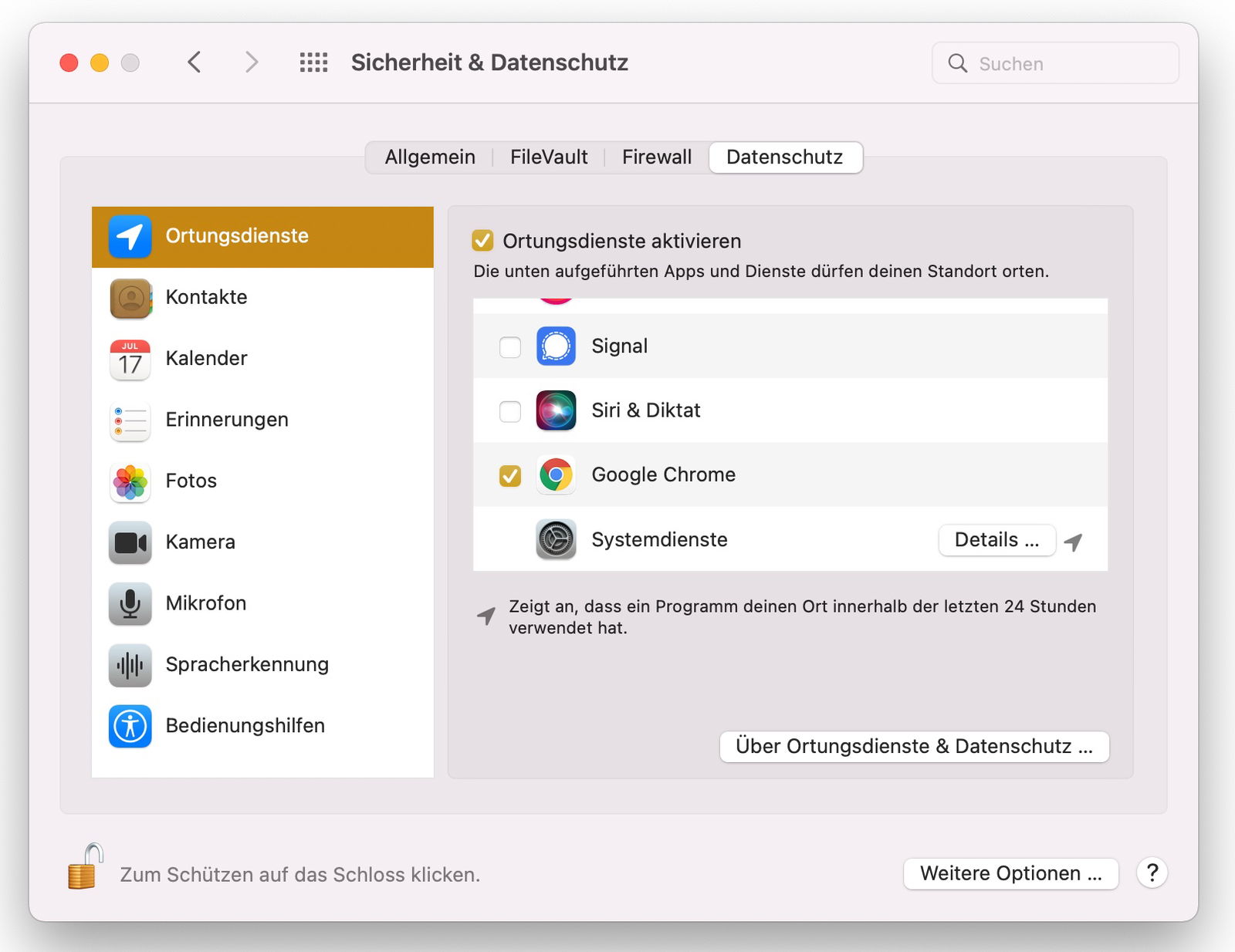 Abilitare il servizio di localizzazione su Mac per Chrome
Abilitare il servizio di localizzazione su Mac per Chrome